藏起驱动器号确保数据安全
2020-05-26 09:27樱子
电脑爱好者 2020年6期
樱子
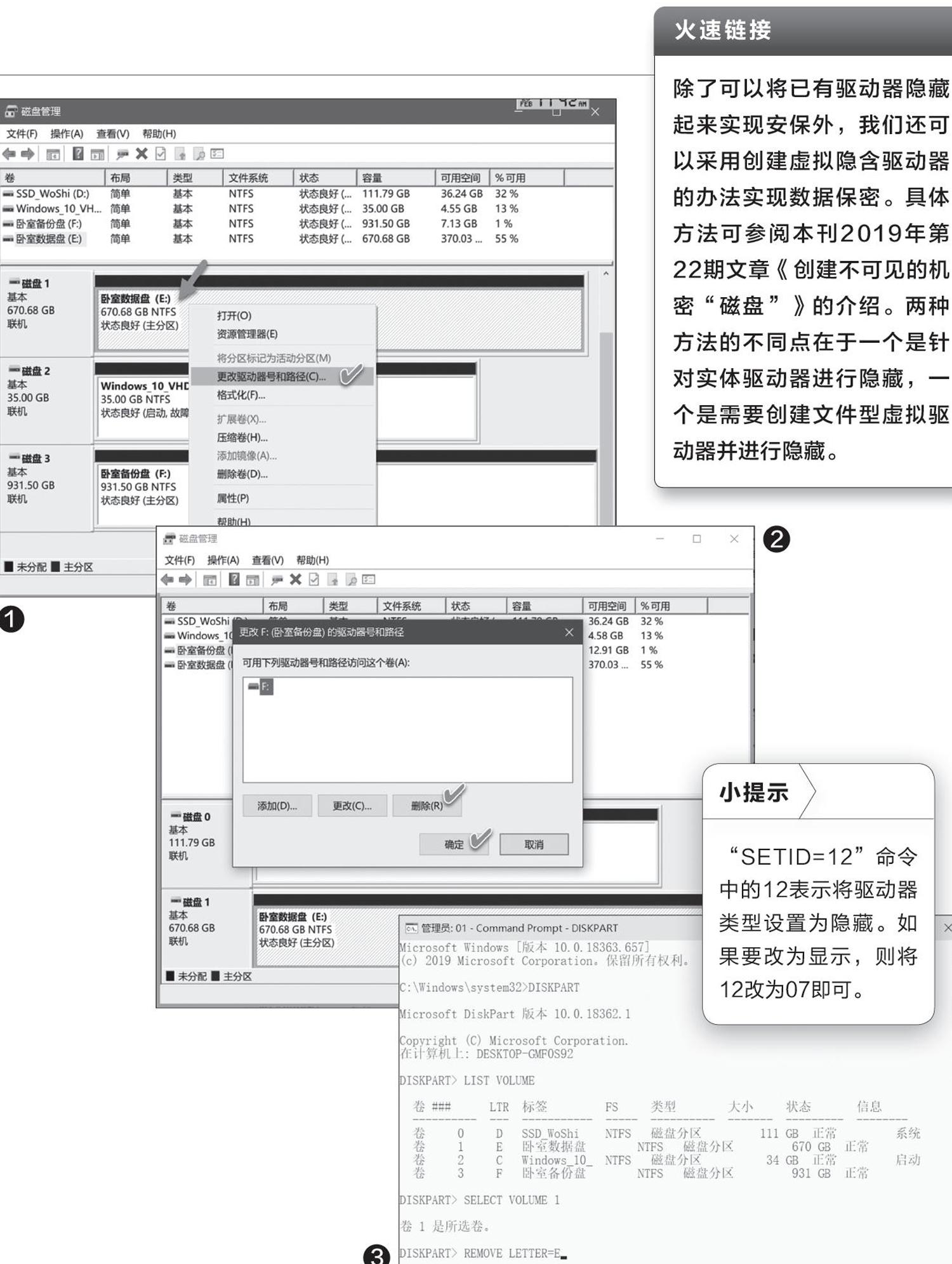
1.直接用磁盘管理器实现隐藏
为了避免因误操作而无意中格式化加密驱动器,我们可以采取如下方法:
右键单击“开始”按钮并选择“磁盘管理”,启动到磁盘管理窗口。在磁盘管理窗口中,右键单击需要保护的驱动器,然后点选“更改驱动器号和路径”(图1);随后,在弹出的窗口中,点击“删除”按钮,然后点击“确定”(图2)。这样,在下次打开文件资源管理器后,便不会再看到该驱动器号了。注意,删除驱动器号并不会删除驱动器中存储的任何文件或数据。
当自己需要使用该驱动器时,只需用同样的方法,给驱动器分配一个驱动器号即可。
2.在命令提示符窗口中用命令解决
我们还可以利用命令的方式藏起某个驱动器。首先在管理员命令提示符窗口中執行DISKPART命令,然后执行LIST VOLUME命令列出所有驱动器的列表;随后,执行“SELECT VOLUME <驱动器号>”命令选择某驱动器,再用“REMOVE LETTER=<希望移除的驱动器号>”命令移除驱动器号(图3);最后,执行“SET ID=12”命令,隐藏该驱动器,执行Exit命令退出。
猜你喜欢
计算机与网络(2020年18期)2020-10-26
数码世界(2018年2期)2018-12-21
电子设计工程(2015年12期)2015-02-27
网络与信息(2009年10期)2009-05-28
网络与信息(2009年11期)2009-05-12

